Comment utilizer un modèle d’e-mail
Vous pouvez utiliser des modèles d’e-mail pour éviter d’éventuelles erreurs lorsque vous copiez-collez un certain nombre des champs qui figurent dans les affectations. Dans un modèle d’e-mail, certains éléments de l’affectation peuvent être représentés par un jeton. Par exemple, le jeton pour le numéro de réclamation est [claim number]. Lorsqu’un modèle d’e-mail est envoyé à l’aide de l’action Affectation d’e-mail, le numéro de demande de l’affectation sélectionnée remplace automatiquement le jeton dans le modèle. Par exemple, l’expression « À propos de [claim number] » devient « À propos de GH45K72 » dans l’e-mail.
- Pour créer des modèles d’e-mail, vous devez avoir accès à la fonctionnalité « Administrateur des modèles d’e-mail ». Pour y accéder, vous devez disposer du droit « Administrateur des modèles d’e-mail ».
- Tout d’abord, vous devez Créer un modèle.
- Dans une affectation, sélectionnez « Affectation par e-mail » dans le menu « Sélectionner une action ».Cliquez sur OK.
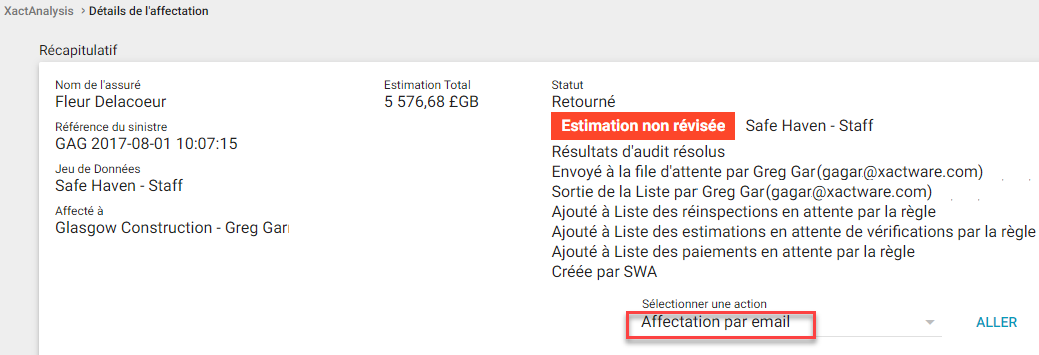
- Sélectionnez les détails de l’affectation que vous souhaitez joindre à l’e-mail. Vous pouvez choisir d’envoyer des pièces jointes sous la forme d’un seul PDF ou sous la forme de documents individuels.
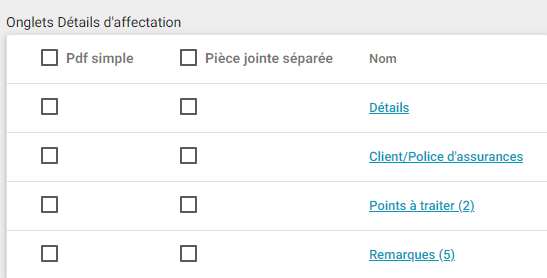
- Sélectionnez les fichiers d’affectation à joindre à l’e-mail sous la forme d’un PDF unique ou de plusieurs pièces jointes, y compris les documents, les photos ou les croquis.
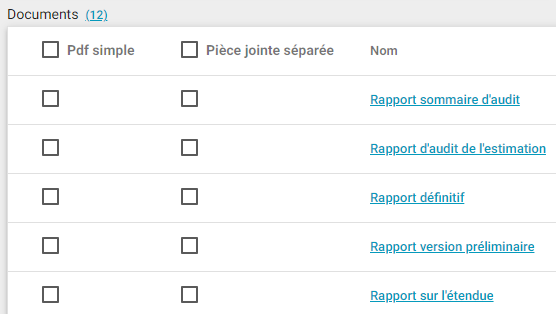
- Cliquez sur « Joindre à l’e-mail ».
- Sélectionnez (Faut-il sélectionner ou saisir les destinataires ?) le ou les destinataires dans les champs À et CC.
- Sélectionnez un modèle à partir de la liste déroulante « Modèle ».L’e-mail est pré-rempli avec les jetons placés dans le modèle.Si l’affectation ne contient pas les informations du jeton, le jeton affiche pour attirer votre attention lorsque vous modifiez l’e-mail.Vous devrez peut-être mettre à jour le jeton manuellement ou modifier le texte du modèle pour y inclure les informations manquantes.
- Cliquez sur
 dans le champ « Objet » pour renseigner les champs de l’affectation sélectionnée dans l’objet.
dans le champ « Objet » pour renseigner les champs de l’affectation sélectionnée dans l’objet. - Remplissez tous les autres champs.
- Cochez la case « Inclure la signature » pour ajouter votre signature à l’e-mail.Pour créer une signature, saisissez une signature dans la case située sous la case « Inclure une signature », puis cliquez sur « Enregistrer ». Vous pourrez utiliser cette signature dans vos futurs e-mails.
- Cliquez sur « Ajouter/Supprimer des pièces jointes » pour inclure des pièces jointes externes à l’e-mail ou les supprimer.
- Cliquez sur « Envoyer un e-mail ».
- Cliquez sur OK.